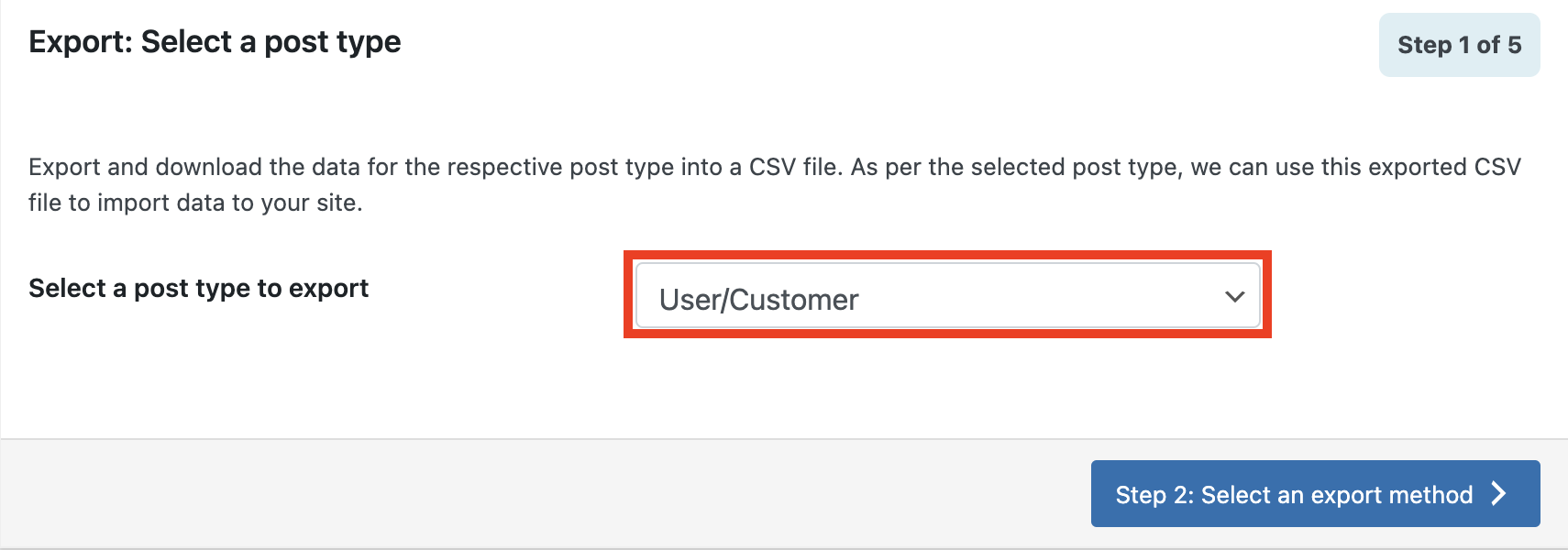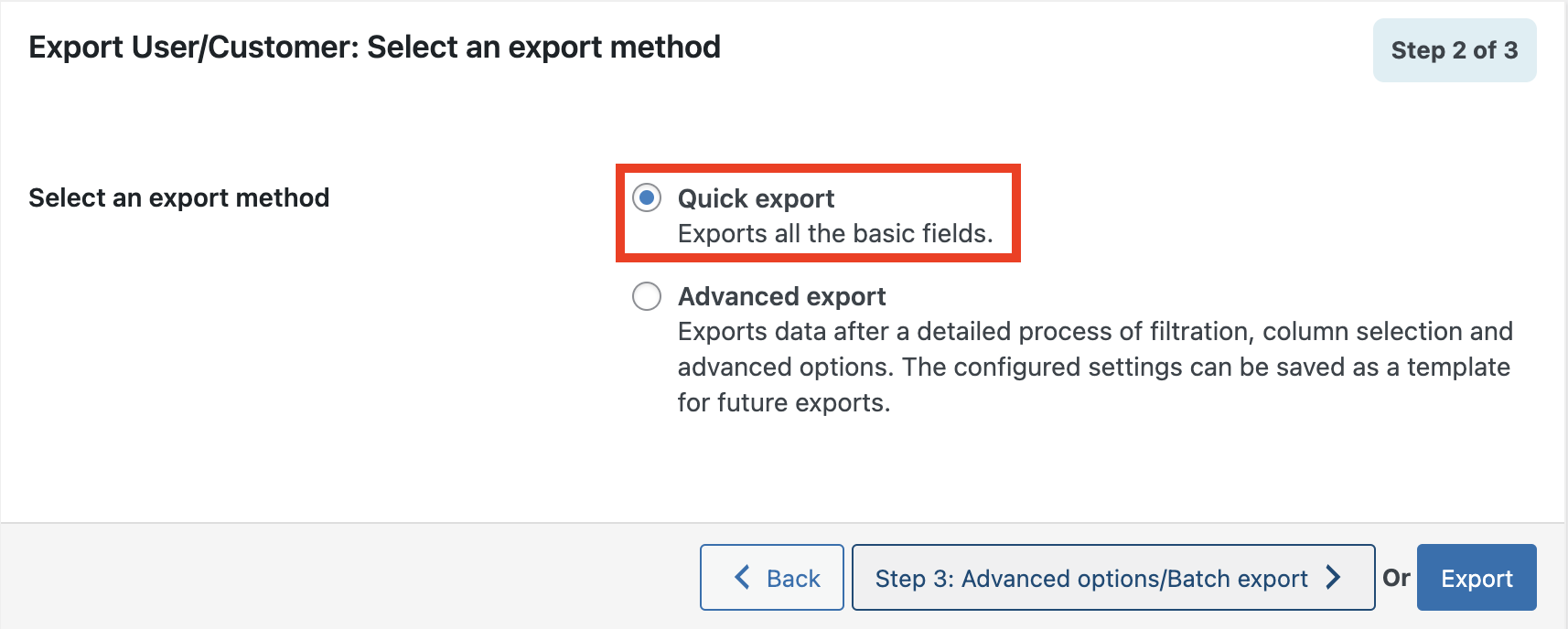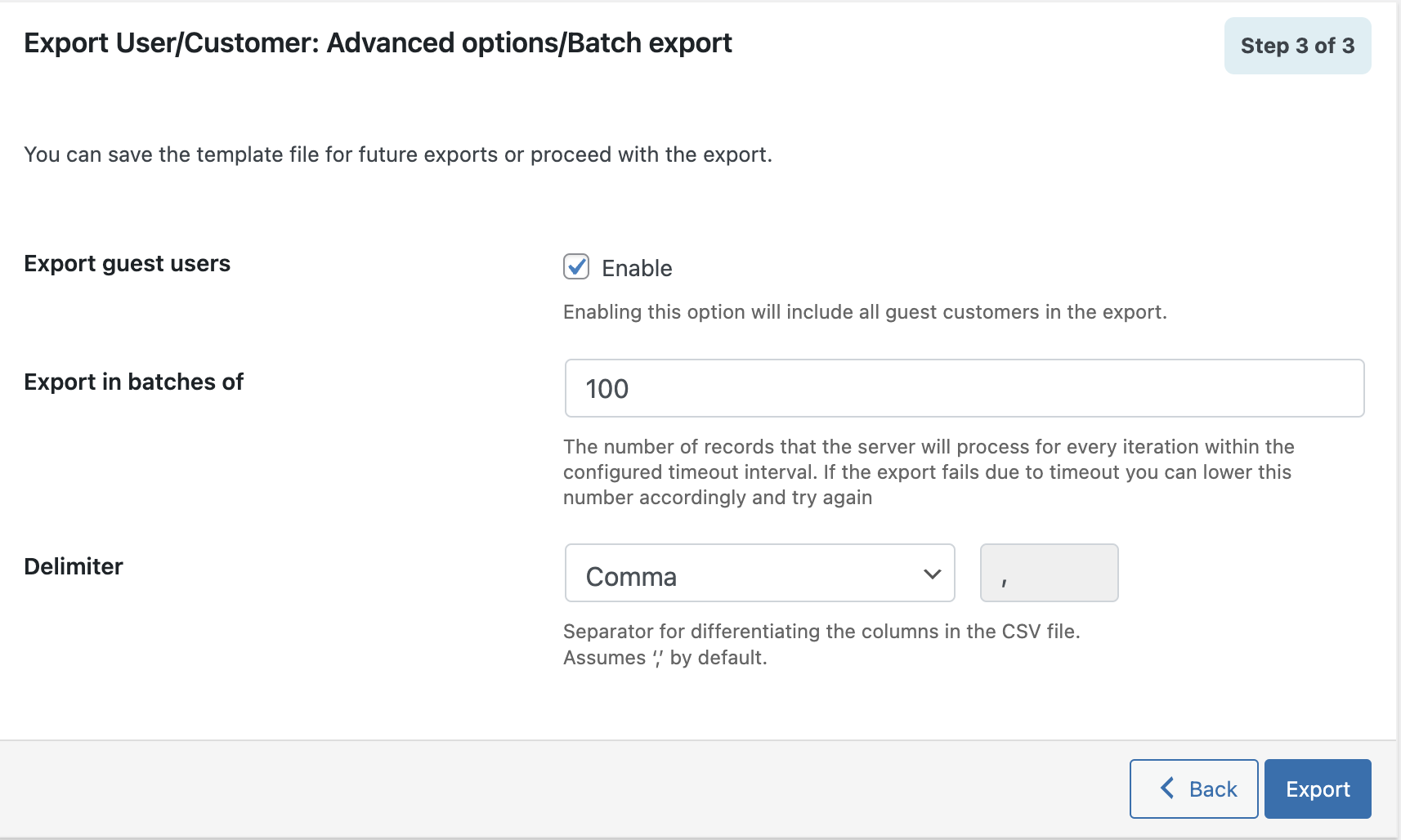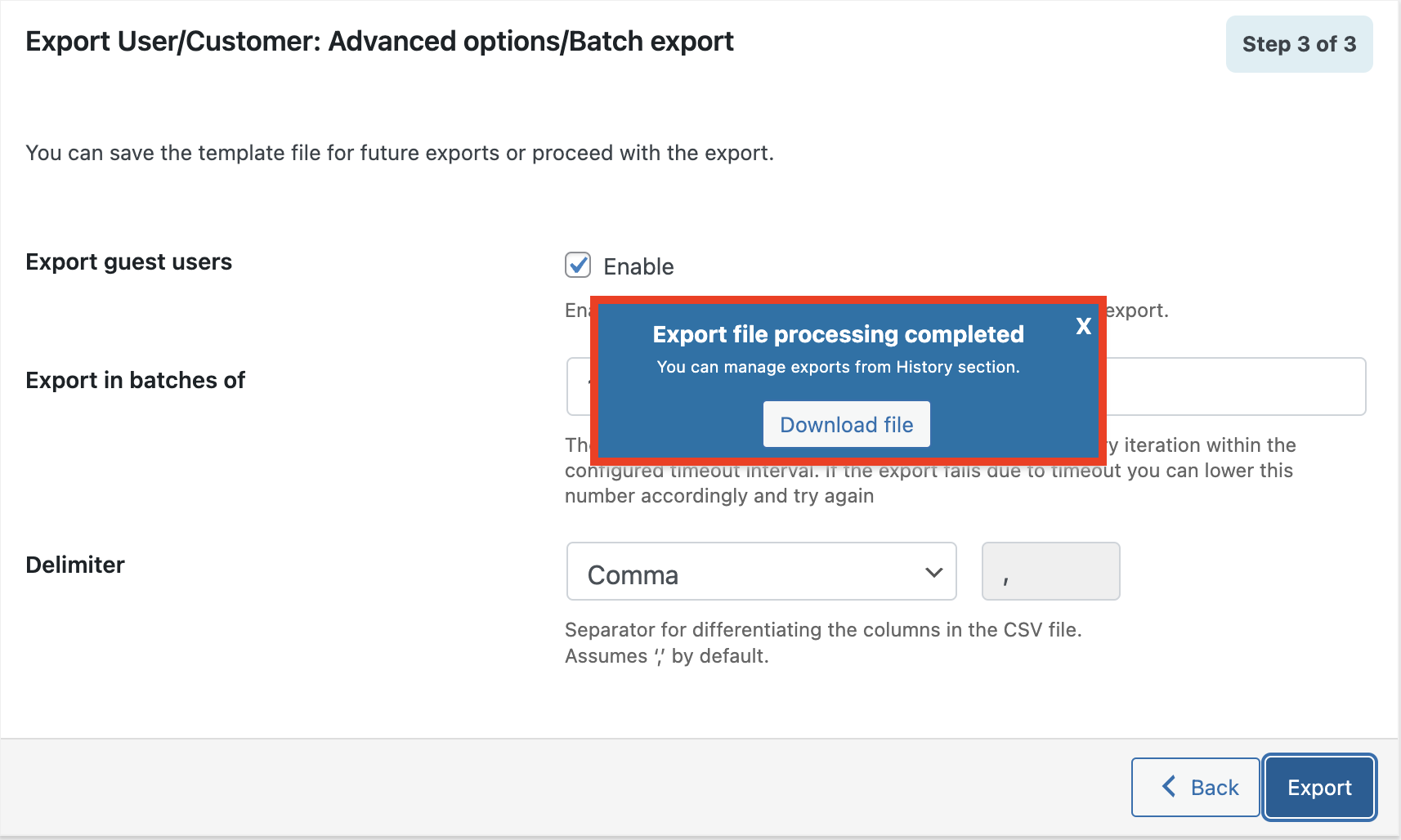Los clientes y los pedidos son el corazón y el alma de una tienda WooCommerce. Debe administrar, mantener y actualizar periódicamente los datos del usuario y los datos de los pedidos en el sitio de su tienda. Esta puede ser una tarea agitada cuando tienes miles de clientes y pedidos relacionados en tu tienda WooCommerce.
En este artículo, le mostraremos cómo exportar datos de pedidos de datos de clientes de WooCommerce mediante plugins. El Plugin de importación y exportación de clientes y el Plugin de importación y exportación de pedidos para WooCommerce son los mejores plugins que permiten a los propietarios de tiendas generar un archivo CSV tanto para los clientes como para los pedidos de los clientes. Estos plugins le ahorrarán mucho tiempo y esfuerzo.
Dicho esto, comencemos.
Tabla de contenido
¿Cómo exportar clientes de WooCommerce? Guía paso por paso
El plugin de importación y exportación de usuarios de WordPress y clientes de WooCommerce de WebToffee puede realizar la exportación de los clientes con solo hacer clic en un botón. Este plugin no solo le permite exportar clientes de WooCommerce, sino que también le brinda la opción de seleccionar qué usuarios y sus datos relacionados deben exportarse.
Requisitos previos:
Instale y active el plugin gratuito: Importar Exportar usuarios de WordPress y clientes de WooCommerce
- Desde su panel de WordPress, vaya a Plugins > Agregar nuevo
- Busque el plugin de importación de usuarios de WordPress de WebToffee.
- Una vez que haya encontrado el plugin, haga clic en Instalar ahora y luego Activar el plugin.
Ahora, siga los pasos a continuación para exportar clientes de WooCommerce desde el sitio de su tienda.
- Seleccione el tipo de publicación para exportar
Navegar a Importación y exportación de WebToffee (básico) > Importar.
Seleccionar Usuario/Cliente como el tipo de publicación a exportar. - Seleccione un método de exportación
Aquí tienes dos opciones, Exportación rápida y Exportación avanzada. Al seleccionar Exportación rápida, sus clientes de WooCommerce se exportarán rápidamente sin ninguna opción de filtrado de datos. Si desea opciones avanzadas de filtrado de datos, puede seleccionar la opción Exportación avanzada.
vamos con Exportación rápida.
Luego procederemos al Paso 3 para ver algunas opciones disponibles. También puedes optar por la opción Exportar. - Opciones avanzadas de exportación
Aquí tiene algunas opciones avanzadas para exportar clientes de WooCommerce.
• Elija si desea exportar usuarios invitados.
• Seleccione un recuento de lotes para exportar. Esta opción le permitirá exportar en lotes para reducir la carga del servidor cuando tenga una gran cantidad de datos de usuario para exportar.
• Luego haga clic en el Exportar para proceder a exportar.Una vez que se completa la exportación, podrá ver un mensaje de éxito con la opción de descargar el archivo de datos del usuario.
Este plugin de importación de usuarios de WordPress tiene una versión premium con funciones avanzadas como exportar usuarios de WordPress a un archivo de Excel, filtros adicionales, programación de acciones de importación y exportación mediante perfiles FTP, etc.
Lea este artículo para obtener más información sobre el plugin: El mejor plugin de WordPress para importar y exportar datos de usuario
¿Cómo exportar pedidos de WooCommerce? Guía paso por paso
Para exportar pedidos de WooCommerce desde un sitio web, no es necesario ir muy lejos para buscar un plugin que pueda hacerlo sin esfuerzo. Plugin de importación y exportación de pedidos de WooCommerce de WebToffee puede ayudarle a exportar todos los pedidos de la tienda WooCommerce a un archivo CSV.
Requisitos previos:
Instale y active el plugin gratuito: Exportación de pedidos e importación de pedidos para WooCommerce
- Desde su panel de WordPress, vaya a Plugins > Agregar nuevo
- Busque el plugin Order Import Export de WebToffee.
- Una vez que haya encontrado el plugin, haga clic en Instalar ahora y luego Activar el plugin.
Ahora, siga los pasos a continuación para exportar pedidos de WooCommerce desde el sitio de su tienda.
Paso 1: selecciona un tipo de publicación
Aquí, seleccione Orden como el tipo de publicación a exportar. Luego continúe con el siguiente paso.
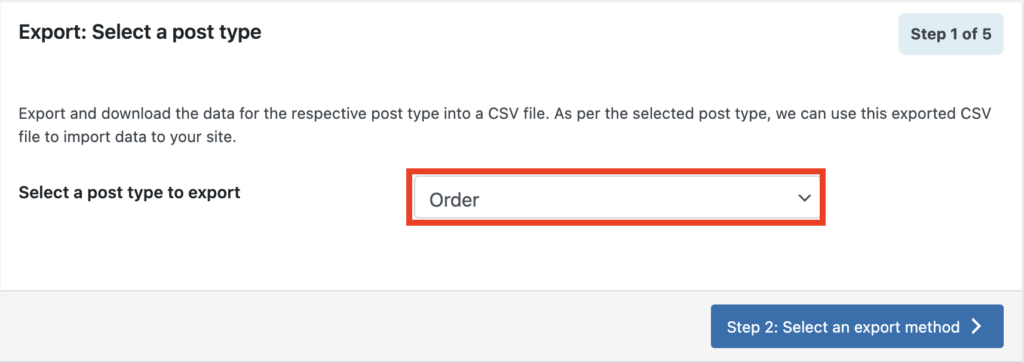
Paso 2: seleccione un método de exportación
Al igual que el plugin de importación de usuarios, también tiene dos opciones: Importación rápiday Importación avanzada. Si utilizó este plugin anteriormente y guardó una plantilla para la opción de exportación, puede ver un tercer método de importación. Plantilla guardada previamente.
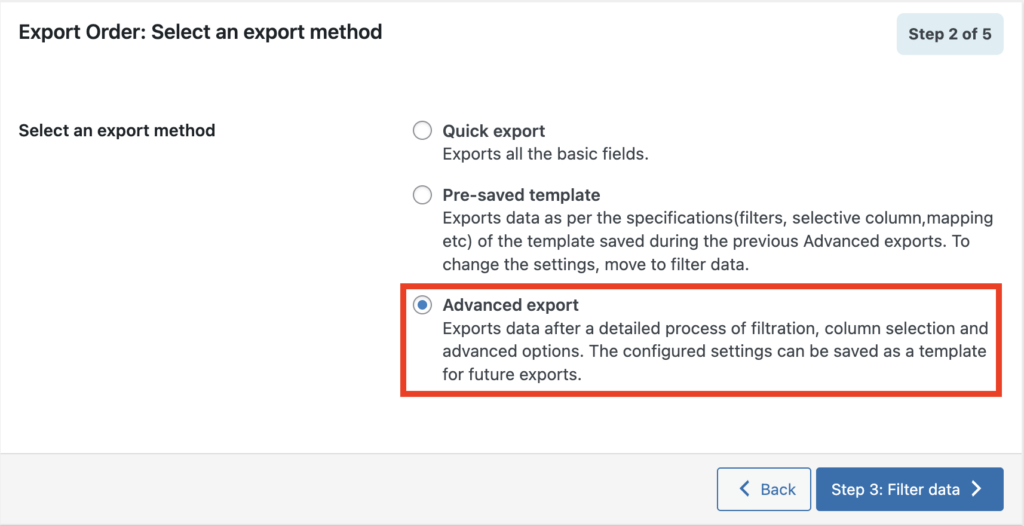
seleccionemos Exportación avanzada y continúe con el siguiente paso.
Paso 3: Filtrar datos para exportar pedidos
Aquí tiene algunas opciones de filtrado disponibles para pedidos de exportación personalizados desde el sitio de su tienda.
Puede elegir la cantidad de pedidos que desea exportar, omitir los primeros n números de pedidos y seleccionar ID de pedidos para exportar específicamente los datos del pedido. Además, exporte datos de pedidos según el estado del pedido, productos, usuarios, cupones y rango de fechas.
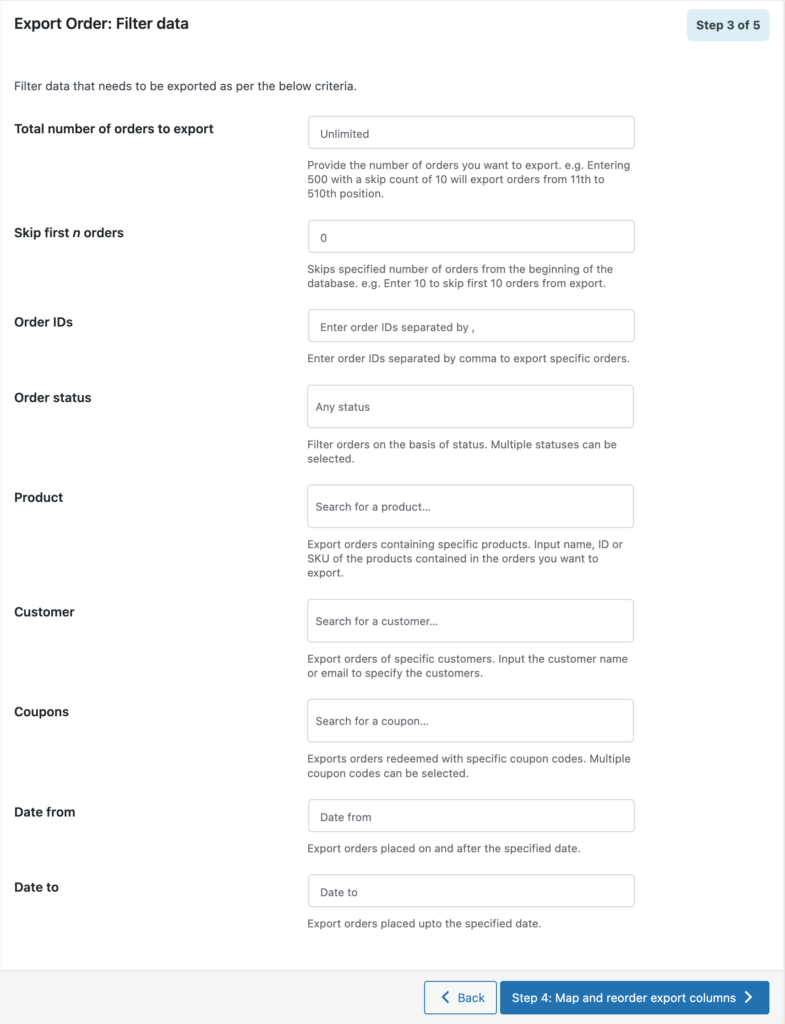
Después de elegir los filtros necesarios, continúe con el siguiente paso.
Paso 4: asignar y reordenar las columnas de exportación
Aquí puede editar, reordenar y reorganizar las columnas en el archivo de exportación. Utilice el controlador de arrastrar y soltar para reorganizar las columnas.
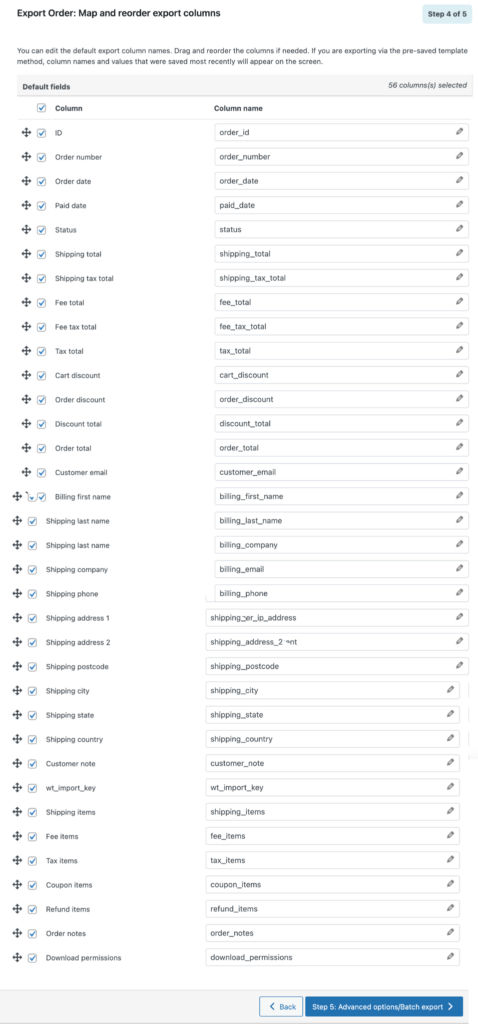
Paso 5: Opciones de exportación avanzadas
Tienes algunas opciones avanzadas para exportar pedidos. Elija si desea excluir los pedidos ya exportados.
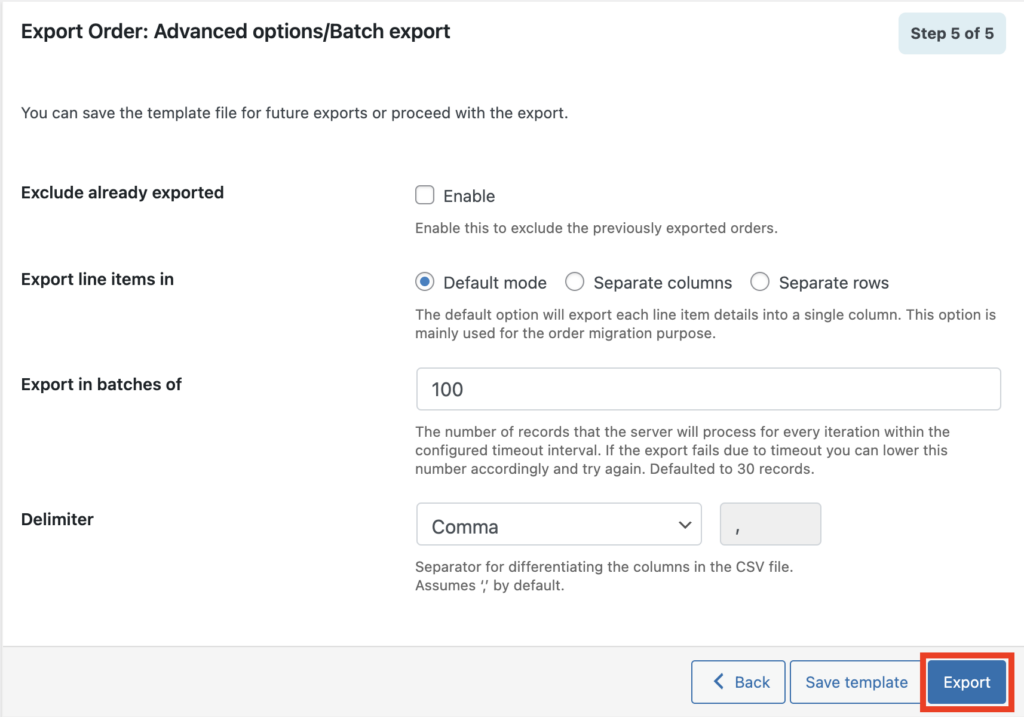
Clickea en el Exportar botón para exportar los pedidos.
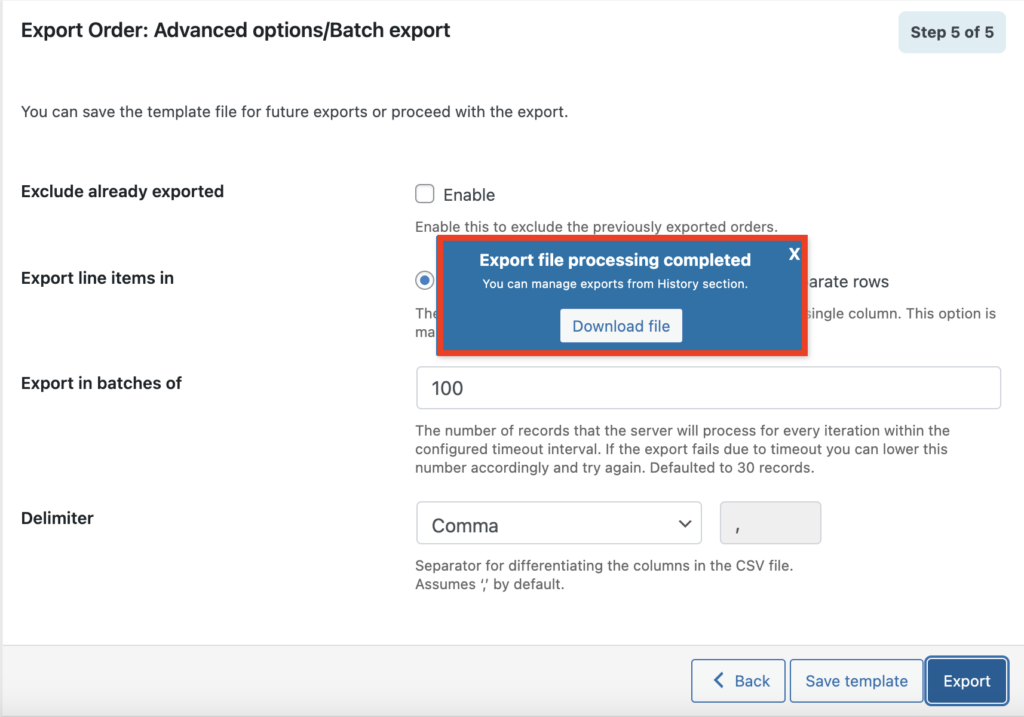
Una vez finalizado el proceso de exportación, verá un cuadro de diálogo con la opción de descargar el archivo de exportación. Clickea en el Descargar archivo botón para descargar el archivo CSV que contiene los datos del pedido.
Este plugin de importación y exportación de pedidos de WooCommerce también tiene una versión premium con funciones avanzadas como soporte para la importación y exportación de pedidos de suscripción.
Conclusión
Exportar pedidos de WooCommerce y datos de clientes puede resultar abrumador, especialmente con pedidos al por mayor en el sitio de su tienda. Pero con los plugins mencionados en este artículo, se puede hacer sin esfuerzo.
Este artículo tenía como objetivo ayudarle con la exportación de pedidos y clientes de WooCommerce desde el sitio de su tienda. Si desea una solución para la importación y exportación de productos WooCommerce, eche un vistazo a nuestro plugin: